
Mündəricat:
- Müəllif John Day [email protected].
- Public 2024-01-30 07:48.
- Son dəyişdirildi 2025-01-23 12:56.



Yeniləndi, 21 İyulda bitmiş bir vaxt gecikməsinin daha yaxşı bir videosunu yüklədim. Tam ayın buludların arasından yüksəldiyini göstərir. 10 saniyəlik fasilədən istifadə edərək çəkildi. Fayl ölçüsünü idarə etmək üçün videonun ölçüsünü dəyişməli oldum.
Televiziyada/Filmdə o vaxt fasiləsi görən və özünüz edə biləcəyinizi arzuladınızmı? Ucuz bir rəqəmsal kameranız və ətrafınızda uzanan motorlu Knex varmı? Silah üçün uyğun olmayan bir Knex təlimatlandırmaq istəyirsinizmi? yuxarıdakı suallara "bəli" cavabını verirsən, sonra oxuyun. Bu, kameranızı tutacaq knex -dən bir quruluş qurmağı və hər 2, 5 və ya 10 saniyədə bir deklanşöre basmağı sizə göstərəcək. Sonra sizə bütün fərdi çərçivələri necə götürəcəyinizi və hamar bir zaman aralığına necə birləşdirəcəyinizi göstərəcəyəm, sonra da paylaşmaq üçün videoya çevirə bilərəm. Kameram (Samsung S860) və knex qurğusu üçün təlimatları göndərəcəyəm. Cyber Knex mühərriki). Kameranızı və mühərriklərinizi çərçivəyə uyğunlaşdırmaq üçün yəqin ki, bir neçə kiçik dəyişiklik etməlisiniz.
Addım 1: Kamera Tutucu və Rocker Arm



Bu hissə kameranı tutur və eyni zamanda çekim etmək üçün deklanşöre basan rokçu qoluna malikdir. Bütün qurğunun uğuru burada nə etdiyinizə bağlıdır, buna görə də küncləri kəsməyin. Kameranız yəqin ki, mənimkindən fərqli olacaq, ona görə də bu parçanı kameranıza uyğunlaşdırmaq üçün dəyişdirməyiniz lazım ola bilər. Sıx oturmaqdan daha sıx olmalıdır, buna görə də kamera titrəməz. Ancaq kameraya zərər verəcək qədər sıx olmayacaq. 1: Əsas lövhə. Kameranın getdiyi yer budur. 2, 3, 4: Rocker qolu 5: Rocker qolu və taban plakası bir -birinə bağlıdır. 6: Kamera quraşdırılmış və sınaq üçün hazır İndi kameranı yandırın və barmağınızla yuvarlaq lövhəni qaldırın. Ümid edirik ki, çox səy göstərmədən kamera avtomatik fokuslanacaq və sonra çəkiliş aparacaq. Əgər belədirsə, növbəti addıma keçin. Çəkiliş etməzsə, söyləyəcəyim tək şey bunu edənə qədər tənzimləməyə davam etməkdir. Rocker oxunun ətrafındakı boşluqları dəyişdirin, kameranı dəyişdirin, rokçu qolunu yenidən dizayn edin. İşə yarayan hər şey.
Addım 2: Çərçivə




Bu, hər şeyi bir araya gətirən çərçivədir.
1: Bunu 2 qurun: 1 -ci addımda qurduğunuz hissəni 3 -cü çərçivəyə yapışdırın: 4 -cü, 5 -ci binaya davam edin: 6 -nı qurun: 7 -də göstərildiyi kimi birləşdirin 7: Bu aralıqları və bağlayıcıları boz çubuqlara əlavə edin. (klassik dəstlərdən sarı olanlar ilə eyni uzunluqda).
Addım 3: Ötürücü Sistem və Kam




Rokçu yuxarı itələyən də bu hissədir. Doğru sayda boşluq qoymağınız çox vacibdir.
1: Bunu qurun, ancaq kameranın düzgün işləmədiyini görürsünüzsə ağ çubuğun yerini dəyişməyə hazır olun. 2: Çərçivədəki qırmızı çubuğa yapışdırın 3: Qırmızı dişli əlavə edin 4: Kam 5: Getdiyi yer 6: Rokçu qolunun ucu kama necə oturmalıdır. Bu mərhələdə, kameranın işlədiyini yoxlamaq istəyirsiniz. Kameranı içəri qoyun və yandırın. İndi qırmızı vitesi yavaşca saat əqrəbinin əksinə çevirin. Kamera yuxarı qalxmalı, rokçuya itələsin və inşallah bir atış alsın. Kameranı çevirməyə davam etsəniz, rokçu geri əyilməlidir. İşlədiyinə əmin olmaq üçün bir neçə dəfə çevirməyə davam edin. İşə yaramırsa, işə yarayana qədər tənzimləmək yenə sizin ixtiyarınızdadır. Əsas odur ki, ağ çubuq fotoşəkildəki boz konnektorlar 1 -ə qoşulduğu yerdir. Növbəti bağlayıcı nöqtəyə köçürün, buna görə də 90 dərəcə qırmızı bağlayıcılardan biridir. 7, 8, 9, 10: Çərçivəni göstərildiyi kimi qurmağa davam edin.
Addım 4: Motor və Dişli Sistemi



Cyber Knex motorundan istifadə edirəm. Gördüyüm bütün digər knex mühərrikləri kiçik bir dəyişikliklə buraya uyğunlaşmalıdır.
1, 2: Motor və montaj 3: Bunu qurun 4: Əlavə edin. 5, 6, 7: Motoru çərçivəyə yerləşdirin 8: Bunu çubuğa tikin. 9: Motor çubuğuna kiçik bir təkər yuvası qoyun. İndi dişli sistemini sınamalısınız. Kameranı qoyun, yandırın və sonra motoru yandırın. Bütün dişlilərin dönməyə başladığını görməlisiniz. Rokeri yuxarı itələyən kam, saat yönünde yavaş -yavaş dönməli və sonra vuraraq rokçu yuxarı itələməlidir. İşləmədən buraxsanız, kamera hər 10 saniyədə bir dəfə çəkməlidir.
Addım 5: Ötürücü nisbətləri



Varsayılan çəkiliş aralığı 10 saniyədir. Qurğu 5 və ya 2 saniyəlik fasilə vermək üçün çox asanlıqla dəyişdirilə bilər. Bunu necə edəcəyimi göstərməzdən əvvəl, hansından başlamalı olduğunuzu izah edəcəyəm. Zaman axını saniyədə 30 kadrda oynanılır. Başqa sözlə, bu qurğu ilə 30 çəkiliş etsəniz, sizə bir saniyə hamar video verəcək.
- 10 saniyəlik intervaldan istifadə etməklə 10x30 = 300 saniyə və ya 5 dəqiqə çəkəcək. Beləliklə, qurğunu işləyərək tərk etdiyiniz hər 5 dəqiqədə 1 saniyəlik video əldə edirsiniz.
- 5 saniyəlik fasilədən istifadə edərək 5x30 = 150 saniyə və ya 1 saniyəlik videonun alınması üçün lazım olan 2 buçuk dəqiqəyə sahibsiniz.
- 2 saniyəlik fasilədən istifadə edərək 2x30 = 60 saniyə və ya 1 saniyəlik videonu əldə etmək üçün lazım olan 1 dəqiqəni alırsınız.
Bütün bunlar nə deməkdir? Yaxşı, istifadə etdiyiniz interval nə qədər qısa olarsa, gecikmə daha yavaş irəliləyir. Məsələn, 2 saniyəlik fasilədən və sonra 10 saniyəlik fasilədən istifadə edərək bir gün batımı çəksəniz, 2 saniyədə günəş daha yavaş hərəkət edərdi. Həm də hərəkət edən insanlar və uçan quşlar kimi daha çox detallar çəkə bilərsiniz. Nəticədə kamera yaddaşınızda nə qədər yer olduğuna və kameradakı batareyaların nə qədər dayanacağına bağlıdır. İlk vaxt gecikməniz üçün 10 saniyəlik ayarı istifadə etməyi məsləhət görürəm, çünki ən sadədir. Bu, əvvəlki addımda düzgün qurarsanız, əldə etməli olduğunuz standart nisbətdir. Oranları dəyişdirmək üçün: Ya 2 və ya 5 saniyə aralığına dəyişdirmək üçün: Şəkil 1: Çubuğu bu kimi dəyişdirin. Motoru indi açarsanız, sarı dişli hərəkət etməlidir, ancaq rokçu qolu hərəkət etməməlidir. Şəkil 2: Bu beş saniyəlik interval üçündür. Göstərildiyi kimi kasnaqların ətrafında elastik bir bant bağlayın. İndi motoru açarsanız, rokçu təxminən hər 5 saniyədə bir hərəkət etməlidir. Şəkil 3: 2 saniyəlik nisbət üçün bandı bu iki çəngəlin arasına qoyun, ancaq 180 dərəcə yuvarlaqlaşdırın ki, kameri düzgün istiqamətə çevirə bilsin.
Addım 6: Kamera Ayarları

Qurğu qurduğunuzu və işə hazır olduğunuzu düşünürəm. Bununla birlikdə, hazırlamadan əvvəl hazırlamalı olduğunuz bir neçə çox vacib şey var. Kameranızdakı parametrlərin çoxunu necə dəyişdirəcəyinizi bildiyinizi də güman edirəm. Checklist-Qurğu düzgün işləyir və hər 10, 5 və ya 2 saniyədə bir şəkil çəkir. Başlamadan əvvəl yaddaş kartını tamamilə təmizləməyə kömək edir. Kameramda bu 1 meqapiksel və ya 1024x768 pikseldir. Bu, yaddaşınız üçün ən çox çərçivə verir və daha sonra çərçivələrdən video çəkməyi çox asanlaşdırır. -Kamerada yaxşı batareyalar olsun. Hər hansı bir köhnə qələvilər mühərrik üçün uyğundur, amma bacarsanız kameraya Ni-mh şarj cihazlarını qoyun. Bunlar kameramda ən az 5 saat davamlı istifadə üçün davam edir. -Kamerada flaş söndürün. Xüsusilə gün batımı və ya darıxdırıcı bir yer çəkirsinizsə. Yaxşı, budur. Kameranı içəri qoyun, motoru yandırın və düyməni bantlayın. Qurğunu bir müddət izləyin və hər bir çərçivəni düzgün şəkildə götürdüyünü yoxlayın - əgər deyilsə, diqqət parametrlərini tənzimləməli ola bilərsiniz. Daha sonra batareyaları bitənə və ya kamera yaddaşı dolana qədər qurğudan çıxa bilərsiniz.
Addım 7: Zaman Gecəsinə baxmaq



Zaman gecikməsi tamamlandıqda, çərçivələri idxal etməyə hazırsınız. Kompüterinizdə yeni bir qovluq yaradın və fotoşəkilləri kameradan oraya kopyalayın. Sonra, "VirtualDub" adlı bir proqramı yükləməlisiniz. Sadə, pulsuz və açıq mənbə video redaktorudur. Buradan əldə edə bilərsiniz: https://www.virtualdub.org/1: Virtualdub və içərisində fotoşəkilləri olan qovluğu açın2: İlk çərçivəni seçin və virtualdub pəncərəsinin üstünə sürükləyin. Bir "tarama çərçivəsi XXX.." mesajı almalısınız. Bütün çərçivələri idxal etməsini gözləyin.3: Zaman aşımı hazır olduqda Virtualdub belə görünməlidir. Sadəcə sol küncdəki kiçik oyun düymələrindən birini basın. Bütün çərçivələrdə əl ilə hərəkət etmək üçün mousewheel və ya altdakı kaydırıcıyı istifadə edə bilərsiniz. Hər hansı bir şans olsa da, vaxt gecikmənizin pəncərədə düzgün oynadığını görməlisiniz. Bir video faylına çevirmək istəyirsinizsə, aşağıdakıları edin.
- Videonun ölçüsünü dəyişdirmək istəyirsinizsə, alətlər çubuğundakı "video" sekmesine keçin, "filtrlər" seçin və sonra əlavə et düyməsini vurun. Siyahıdan "ölçüsünü dəyişdir" seçin. Artıq vurğulanmalı olan %dəyərini dəyişdirin. 50% yarısı, 25% dörddə biri və s.
- Sıxılma da təyin edə bilərsiniz. Bu fayl ölçüsünü azaltmağın yaxşı bir yoludur, eyni zamanda keyfiyyət itkisinə səbəb ola bilər. Yenə "video" sekmesine keçin və sıxılma seçin. Microsoft video 1 seçin. Sonra % sıxılma dəyəri daxil edə bilərsiniz. 80% ölçü və keyfiyyət arasında yaxşı bir əvəzdir. Daha yüksək sıxılma daha yüksək keyfiyyət, lakin daha böyük bir fayl ölçüsü deməkdir.
- İndi gedin Fayl> AVI olaraq saxla. Sadə.
Sorun Giderme: Həm kamera qurğusu ilə, həm də vaxt gecikməsini videoya çevirməklə bir çox problemlə qarşılaşdım. İşdə ən çox yayılanlar: qurğu işləyir, amma həqiqətən yüksək səs -küyün çoxu panjara basıldıqdan sonra geri dönən rokçu qolundan gəlir. Qolun ucundakı bənövşəyi bağlayıcıdan ağ çubuğu çıxarmağa çalışın, buna görə də mavi çubuq onu tutur. Bu qolu daha elastik və səssiz hala gətirməlidir. (EDIT: Nə demək istədiyimi göstərmək üçün bir şəkil yükləyəcəyəm, bu məkanı izləyin) Kameralarımın yaddaşına çoxlu çərçivələr sığdıra bilmirəm Şəkil ölçüsünün ən aşağı səviyyəyə çatdığını yoxlayın. Bu mənə 1GB SD kartda təxminən 2100 çərçivə verir. Sonra daha uzun bir fasilə istifadə etməyə çalışın. Sonuncu şey, kamera üçün daha böyük bir yaddaş kartı almaqdır. Gecikmə çox səliqəsiz çıxır. Buna səbəb olan bir neçə şey var. Əsas səbəb, hündür bir taxta masa kimi qeyri -sabit bir şey üzərində qurğunun olmasıdır. Kiçik titrəmələr və yelləncəklər, timelaps -a baxanda çox təhlükəli olur. Bəzən bu kompüterinizdə ola bilər. Şəkil ölçüsünüzü 1 meqapikselə endirməmisinizsə, virtualdub bütün bu böyük şəkilləri tez bir zamanda göstərmək üçün mübarizə aparacaq. Ayrıca, mənim kimi bir dizüstü kompüteriniz varsa, qoşulduğundan və yüksək performans rejimində olduğundan əmin olun. Qeyd üçün sistemim: 2GHZ core 2 duo prosessor, 2GB RAM və 7900GS qrafik kartı. Hazırladığım video böyük bir fayldır. Sıxmağı (bu hissəyə diqqət yetirdiniz, bəli?) 100 -dən aşağı bir şeyə qoyun. 80 yaxşıdır. Hazırladığım video kiçikdir, amma həqiqətən dənəlidir/pis görünür İstifadə etdiyiniz sıxılma miqdarını artırın. Mənim üçün 70 -dən aşağı olan hər şey həqiqətən keyfiyyətsizdir. Sonda: qurğu çox böyük/ çox çirkin və s. Yenidən hazırladığınız zaman mənə bildirin;)
Tövsiyə:
İntervalometr: 13 addım (şəkillərlə)

İntervalometr: DSLR Pentax kameram üçün keyfiyyətli bir DIY intervalölçən düzəltmək qərarına gəldim ki, zaman fasiləsi ilə fotoqrafiya edim. Bu intervalölçən, Nikons və Canons kimi ən böyük DSLR kamera markaları ilə işləməlidir. Deklanşörü işə salmaqla işləyir
Arduino Zaman Atlamalı Panorama Nəzarətçisi: 8 Addım (Şəkillərlə birlikdə)

Arduino Zaman Atlamalı Panorama Nəzarətçisi: GoPro Kameralar üçün Panorama Nəzarətçisi GoPro'nuzu müəyyən bir müddət ərzində müəyyən bir bucaq üzərində döndərəcək və ya GoPro'nu müəyyən bir müddət ərzində tam fırlanma üçün döndərəcək. Görmək
NFC Zaman Çizelgesi Radio: 8 Adım (Şəkillərlə birlikdə)

NFC Zaman Çizelgesi Radio: İnsan mərkəzli hər yerdə media şöbəsində bir laboratoriya layihəsində, ənənəvi radio dizaynına istinad edən müasir bir musiqi pleyeri yaratmaq üçün meydan oxuduq. Müddət bir semestr idi
Zaman Çarpayı: 4 Adım (Şəkillərlə birlikdə)

Time Warp: Bu, saat dəsti və bəzi vasitələrdən istifadə edərək iş saatına çevirdiyim 1962 -ci il Cadillac hub qapağıdır
Zaman Algılayan Bilezik: 6 Adım (Şəkillərlə birlikdə)
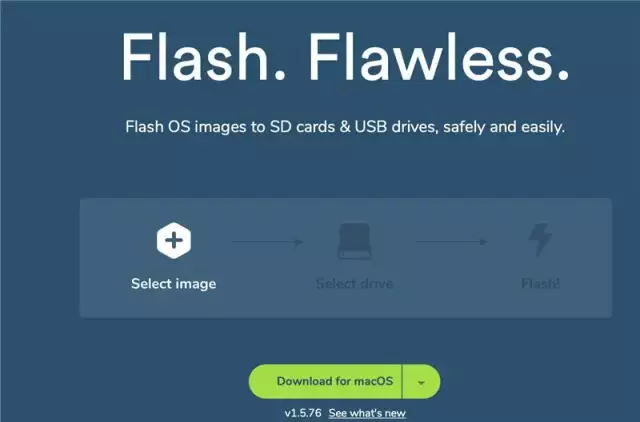
Zaman Algılayan Bilezik: Zaman Algılayan Bilezik, bir parça potensiometrdir. Əlinizdəki uyğun mövqedə əlaqə quraraq istədiyiniz günün vaxtını seçirsiniz - saatınızın normal olduğu yerdə. Bunun əyləncədən başqa bir mənası yoxdur. Yeniləmə: Bir tel tel istifadə edərək
